Ice

Deze les is gemaakt in PSP14 maar kan ook in andere versies gemaakt worden
Vertaald door Marion in het Engels en Frans
Waarvoor mijn dank
Klik op de vlag voor de vertaling.


Benodigdheden
WortArd Ice
Een animatie 28 - zet deze bij jou animaties
Een masker MASK20 plaats deze in je map maskers
Animatie shop
De vrouwen tube zit niet bij de materialen
**Neem een persoons tube naar keuze**
Toestemmingen tubes
Hier
Filters
Filter AAA frames - Foto Frame
Nik Software Colar Efex Pro3.0 Complete - Tonal Contrast
Effecten Eigen Filter - Emboss_3
Materialen

De tube(S)
komt van, Marie Nickol
Is er een tube van jou bij laat het even weten dan kan ik je naam
erbij zetten
Hierbij bedank ik alle tubes makers en maaksters voor het maken van
deze schitterende tubes.
Laat het watermerk van de tube intact. Het copyright hoort bij de
originele artiest.
Laat de credit bij de maker.
****
De kleuren, mengmodus en laagdichtheid in deze les, zijn gekozen voor deze materialen
Gebruik je andere materialen, mengmodus/dekking aanpassen in je lagenpalet naar eigen inzicht.
pas dit aan als het nodig is
Heb je andere kleuren
Schrijf van je achtergrondkleur even de K en V op.
****
Stap 1
Open je tubes en maak ze op maat.
Aanpassen - Scherpte - Onscherp masker 1-64-4.
Stap 2
Zoek uit jou tube een lichte voorgrondkleur en een donkere achtergrondkleur
Deze kleur heb ik gebruikt Voorgrondkleur op #e0e8f7 en je achtergrondkleur op
#56647a.
Stap 3
Open je -Alfa Ice
Klik op Shift D we werken op de kopie
*
Stap 4
Maak van je voorgrond kleur een Verloop.
Stijl is Lineair - Hoek op 45 - Herhalingen op 3 - Omkeren UIT gevinkt.

Stap 5
Vlakvulling - Vul je lege werkvel met je verloop
Stap 6
Lagen - Nieuwe rasterlaag
Stap 7
Zet je verloop terug op voorgrondkleur
Vul deze met lichte voorgrondkleur #e0e8f7
Stap 8
Lagen - Masker laden/opslaan - Masker laden van schijf - zoek je MASK%20 masker
Vinkje bij luminatie van bron - Aanpassen aan doek - Alle maskers weergeven
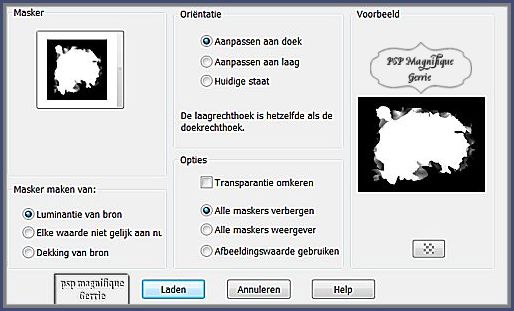
Stap 9
Lagen - Samenvoegen - Groep samenvoegen
Stap 10
Neem je gereedschap toverstaf en klik een keer midden in je masker.

Stap 11
Lagen - Nieuwe rasterlaag
Stap 12
Activeer je misted achtergrondje Sorensen_Designs Mist Jan 117-10
Bewerken - Kopieren.
Stap 13
Terug naar je werkvel - Bewerken - Plakken in de selectie
Stap 14
Selecties - Niets selecteren
Stap 15
Afbeelding - Formaat wijzigen - Met 110% procent.
Geen vinkje bij formaat alle lagen wijzigen
Stap 16
Effecten - Randeffecten - Accentueren.
Stap 17
Selecties - Selecties laden/opslaan - Selectie laden uit afhaalkanaal -Selectie 1
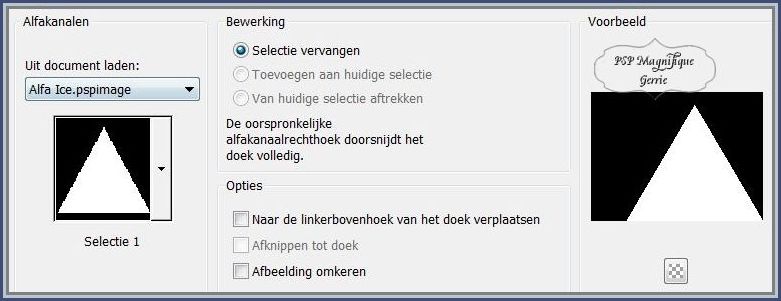
Stap 18
Lagen - Nieuwe rasterlaag
Stap 19
Vul deze met je achtergrondkleur
Selectie wijzigen - Inkrimpen aantal pixels 4 - En klik dan op delete
Stap 20
Selecties - Niets selecteren
Stap 21
Effecten - 3D - effecten - Afschuining Binnen - ZiePS
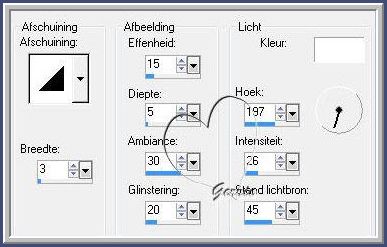
Stap 22
Klik met je toverstaf in midden van je driehoek
Stap 23
Lagen - Nieuwe rasterlaag
Stap 24
Activeer je ijs bloem
Bewerken - Kopieren.
Stap 25
Terug naar je werkvel - Bewerken - Plakken in de selectie
Mengmodus - luminantie oud
Stap 26
Effecten - Randeffecten - Sterker accentueren.
Stap 27
Selecties - Niets selecteren
Stap 28
Effecten - 3D - effecten - Slagschaduw.
Horizontaal en Verticaal op 3 - Dekking op 65 - Vervaging op 3 - Kleur is je achtergrondkleur
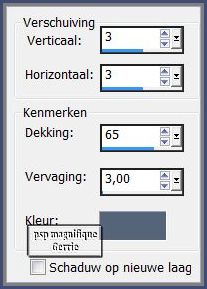
Stap 29
Activeer je - waves_brush.
Bewerken - Kopieren.
Stap 30
Terug naar je werkvel - Bewerken - Plakken als nieuwe laag
Zet deze aan de rechterkant neer
Stap 31
Mengmodus - Luminantie
Stap 32
Effecten - Eigen Filter Emboss_3
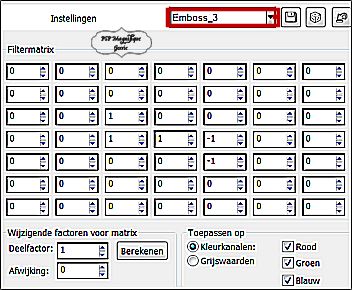
Stap 33
Activeer je -WortArd Ger Ice
Bewerken - Kopieren.
Stap 34
Terug naar je werkvel - Bewerken - Plakken als nieuwe laag
Zet deze in het midden neer.
Geef het slagschaduw naar keuze.
Stap 35
Afbeelding - Randen toevoegen 4 pixels - Symmetrisch aangevinkt - Achtergrondkleur.
Stap 36
Effecten - Insteekfilters - Filter AAA frames - Foto Frame - Width op 30
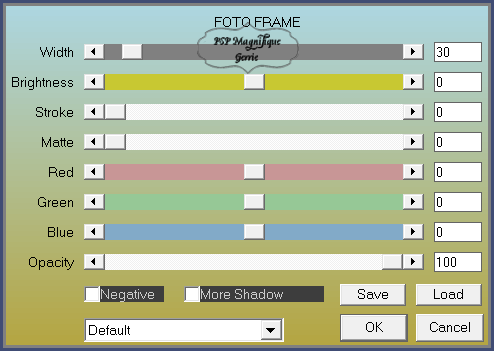
Stap 37
Activeer je gekozen persoonstube Marie Nickol
Bewerken - Kopieren.
Stap 38
Terug naar je werkvel - Bewerken - Plakken als nieuwe laag
Zet deze aan de linker kant neer
Stap 39
Lagen - Nieuwe rasterlaag- Plaats nu je watermerk
Lagen - Samenvoegen - Alle lagen samenvoegen
Stap 40
Effecten - Insteekfilter - Nik Software Colar Efex Pro3.0 Complete - Tonal Contrast
en klik op ok
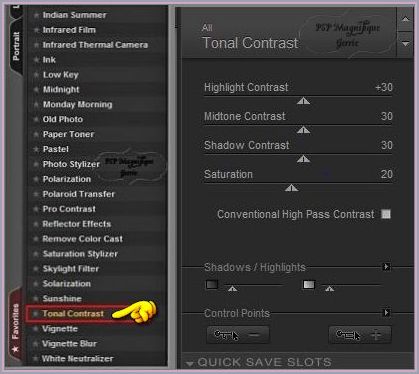
Stap 41
Bewerken - Kopieren.
Stap 42
Open je animatieshop
Bewerken - Plakken - Als nieuwe animatie.
Stap 43
Houd de CTRL toets ingedrukt en typ 7 keer de letter L
Je hebt dan in totaal 8 frames.
Bewerken - Alles selecteren
Stap 44
Zoek je animatie 28 pixels
Bewerken - Alles selecteren - Bewerken - Kopieren
Stap 45
Activeer je werkvel.
Stap 46
Bewerken - Plakken in geselecteerde frame
Stap 47
Klik met je Rechter muisknop in je grote werkvel plaats animatie op een leuke plaats
Doe dit zo vaak jij wil
Zie anders mijn voorbeeld
Deze stap toepassen als je Jou crea in de Gallery wil plaatsen
Afbeelding -
Formaat wijzigen naar 800 px
Bestand
opslaan als gif geef je plaatje een - En klik steeds op volgende tot je alles hebt gehad.
Heb jij de les gemaakt en wil je
jouw uitwerking ook
HIER showen
Stuur mij een Email
pspmagnifique@gmail.com met jouw uitwerking, dan plaats ik hem erbij
Jouw lessen mogen niet groter zijn dan 800px voor de Gallery
If you mail me your version, you can see it here,
please not bigger than 800px Your Gallery
Extra voorbeeld

Met dank aan
 voor testen van de les
voor testen van de les
Uitwerking Jeanne:

Met dank aan
Hennie voor testen van de les
Uitwerking Hennie:

Met dank aan
 voor
vertalen van de les
voor
vertalen van de les
Voorbeeld Marion:

Bedankt voor jullie mooie versies !
Jouw ingezonden uitwerking van de les zie je hieronder.
Thanks for your beautiful versions!
Your sent creation of the lesson is displayed below.
Deze les is geschreven door Gerrie op 20 November 2012
Deze les is en blijft eigendom van Gerrie
Het is verboden deze te kopiŽren of te verspreiden, zonder mijn
schriftelijke toestemming.
Al mijn lessen zijn zelf ontworpen... dus enige overeenkomst is dan
ook puur toeval.
Al mijn lessen staan geregistreerd bij TWI
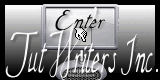
Seizoen Index Home